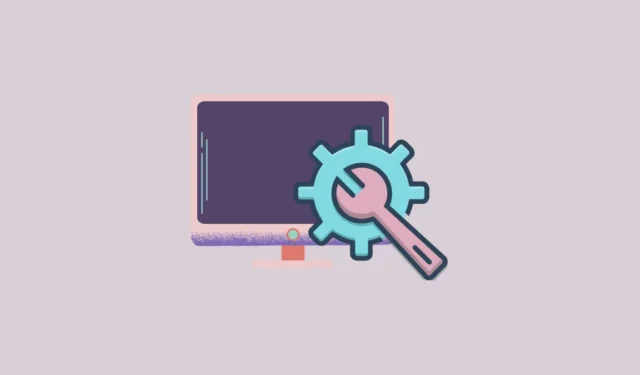
Apresentando o SuperMSConfig: a ferramenta de personalização do Windows atualizada
Após 25 anos, a adorada ferramenta MSConfig passou por uma transformação em uma versão mais avançada chamada SuperMSConfig , projetada especificamente para o Windows 11. Essa modernização aprimora a experiência do usuário ao otimizar as configurações do sistema, reduzindo o risco de configuração incorreta acidental e fornecendo uma interface mais segura para personalização.
Principais recursos do SuperMSConfig
O SuperMSConfig apresenta vários recursos interessantes que melhoram seu antecessor:
- Configuração OOBE aprimorada: os usuários podem reconfigurar a experiência pronta para uso imediatamente após a instalação do Windows 11. Essa funcionalidade permite a otimização de vários serviços do sistema e a capacidade de desabilitar recursos intrusivos.
- Operações automatizadas: o SuperMSConfig simplifica o processo de configuração automatizando os ajustes, poupando você da tediosa configuração manual.
- Monitoramento robusto do sistema: a ferramenta identifica com eficiência serviços, anúncios e aplicativos indesejados em segundo plano que podem prejudicar o desempenho do sistema, permitindo que os usuários resolvam esses problemas de forma proativa.
Como usar o SuperMSConfig
- Baixar e extrair: Comece baixando o arquivo zip do SuperMSConfig e extraia-o para acessar o
SuperMSConfig.exearquivo. Clique com o botão direito do mouse no arquivo e escolha ‘Executar como administrador’. - Solução de problemas de inicialização: se aparecer um prompt dizendo “Este aplicativo não pode ser executado neste PC”, clique em “Mais informações” e depois em “Executar mesmo assim” para prosseguir.
- Selecione Preferências: Ao abrir a ferramenta, um menu suspenso estará disponível. Aqui, você pode escolher entre uma variedade de opções, como Experiência de Anúncio, Personalização e Privacidade .
- Realizar uma varredura do sistema: Após selecionar sua opção preferida, clique em ‘Check’ para iniciar uma varredura do sistema. Os resultados categorizarão as configurações como Good Config ou Bad Config .
- Resultados da revisão: Boas configurações de Config são seguras como estão, enquanto configurações de Config Ruim exigem ajustes. Configurações inativas são destacadas em vermelho, configurações não configuradas em amarelo e configurações configuradas corretamente em branco. Clique em “Corrigir” para resolver todas as entradas de Config Ruim com um único clique.
- Confirmar alterações de configuração: um pop-up de confirmação aparecerá após clicar em “Corrigir”. Clique em “Sim” para prosseguir com as alterações.
- Gerenciar configurações inativas: você pode alternar configurações inativas marcando a caixa de seleção correspondente, permitindo que você faça os ajustes necessários facilmente.
Aproveitando os plugins SuperMSConfig
O SuperMSConfig também possui um sistema de plugins, acessível através do ícone do Copilot na parte inferior da interface:
- Clicar em Exibir informações fornece detalhes sobre cada plugin.
- Selecione um plugin para ativar, como o Clippy Companion , que auxilia no gerenciamento das configurações do sistema e na instalação de aplicativos recomendados.
- Para instalar um aplicativo usando o Clippy Companion, basta digitar
install 'application name'e seguir as instruções.
Considerações importantes
- O SuperMSConfig exibe apenas opções seguras para configuração, tornando-o fácil de usar para aqueles com conhecimento técnico limitado.
- Esta ferramenta é particularmente útil para usuários preocupados com a privacidade que desejam restringir o acesso aos dados da Microsoft, reduzindo a segmentação de anúncios.
- Se tiver dúvidas sobre configurações específicas, é aconselhável realizar uma pesquisa para garantir o uso adequado.
- Criar um backup do sistema antes de fazer alterações é uma precaução sensata, permitindo uma restauração fácil em caso de problemas.



Deixe um comentário